电脑上面的任务栏隐藏了怎么取消隐藏
有的时候我们不小心将电脑上的任务栏隐藏了,想要取消隐藏恢复显示,该如何操作呢?今天就跟大家介绍一下电脑上面的任务栏隐藏了怎么取消隐藏的具体操作步骤。
1.
打开电脑,进入桌面,在桌面空白处,右键,在打开的菜单中选择“个性化”。
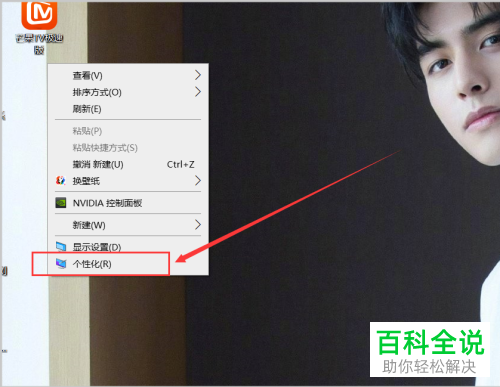
2. 进入个性化设置页面后,点击左侧页面下的“任务栏”选项
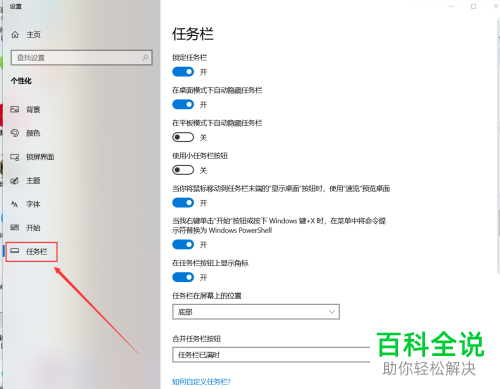
3.
在打开的右侧,找到“在桌面模式下自动隐藏任务栏”选项,将其下方的开关关闭即可。
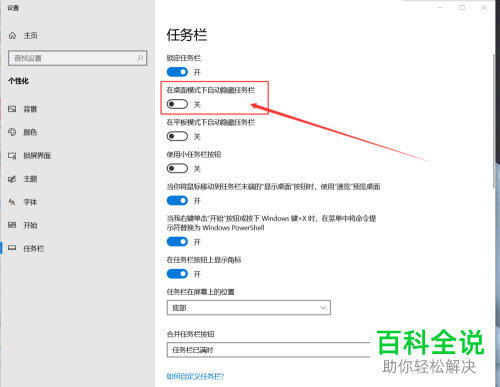 以上就是电脑上面的任务栏隐藏了怎么取消隐藏的具体操作步骤。
以上就是电脑上面的任务栏隐藏了怎么取消隐藏的具体操作步骤。
赞 (0)
有的时候我们不小心将电脑上的任务栏隐藏了,想要取消隐藏恢复显示,该如何操作呢?今天就跟大家介绍一下电脑上面的任务栏隐藏了怎么取消隐藏的具体操作步骤。
1.
打开电脑,进入桌面,在桌面空白处,右键,在打开的菜单中选择“个性化”。
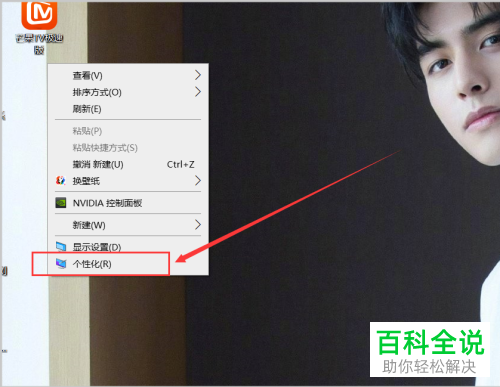
2. 进入个性化设置页面后,点击左侧页面下的“任务栏”选项
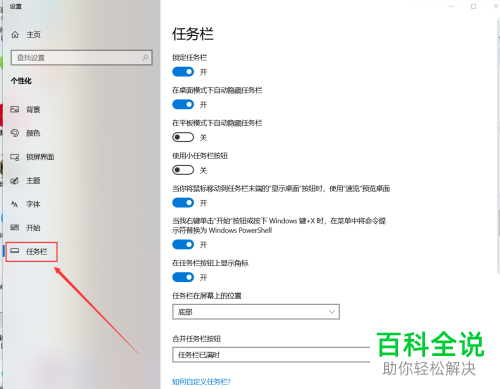
3.
在打开的右侧,找到“在桌面模式下自动隐藏任务栏”选项,将其下方的开关关闭即可。
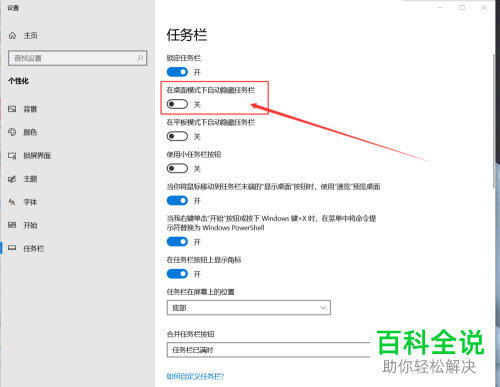 以上就是电脑上面的任务栏隐藏了怎么取消隐藏的具体操作步骤。
以上就是电脑上面的任务栏隐藏了怎么取消隐藏的具体操作步骤。